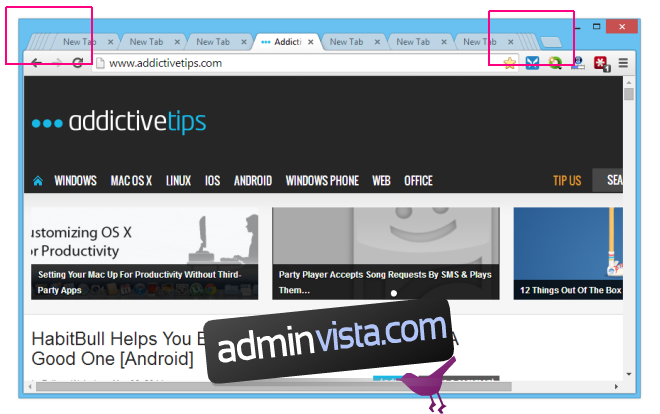Under en lång tid var Firefox min webbläsare nummer ett. Den var snabb och hade många funktioner, men efter några uppdateringar började den prestera sämre, vilket tvingade mig att byta till Google Chrome. Det är ett beslut jag inte ångrar. Chrome är ännu snabbare än Firefox och erbjuder fler tillägg samt bättre utvecklarverktyg. Det finns dock en funktion i Firefox som jag saknar i Chrome, nämligen flikstapling. När man öppnar många flikar i Chrome krymps de till en punkt där sidornas namn inte längre är synliga. Firefox däremot minskar bara flikarnas storlek till en viss gräns, och sedan staplas nya flikar till höger, med en liten pil för enkel navigering. Idag ska jag visa hur du kan aktivera en liknande funktion i Chrome.
Om du tittar på skärmdumpen nedan ser du hur Chrome krymper flikarna, vilket gör det svårt att identifiera dem, än mindre stänga dem. Visst, du kan klicka på en flik och sedan stänga den, men det är inte särskilt praktiskt.
Som tur är har Chrome faktiskt en funktion för flikstapling, men av någon anledning är den dold under Chrome Flags. Följ stegen nedan för att aktivera den.
Först, gå till sidan Chrome Flags genom att skriva chrome://flags/ i adressfältet och trycka på Enter. Detta öppnar en sida med experimentella funktioner som inte är aktiverade som standard i Chrome.
Tryck sedan på Ctrl + F och sök efter ”Stacked Tabs” (utan citattecken). Du hittar alternativet ”Stacked Tabs Window”. Klicka på ”Aktivera” (Enable) som visas i skärmdumpen nedan.
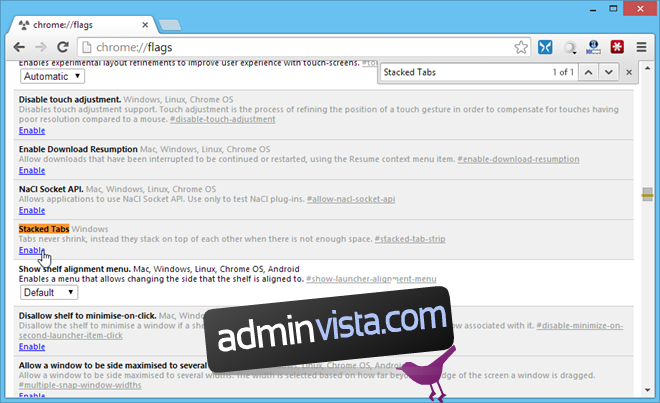
Chrome kommer att be dig starta om webbläsaren för att ändringarna ska gälla. Klicka på ”Starta om nu” (Relaunch). När Chrome öppnas igen, kommer flikarna att staplas som i Firefox.